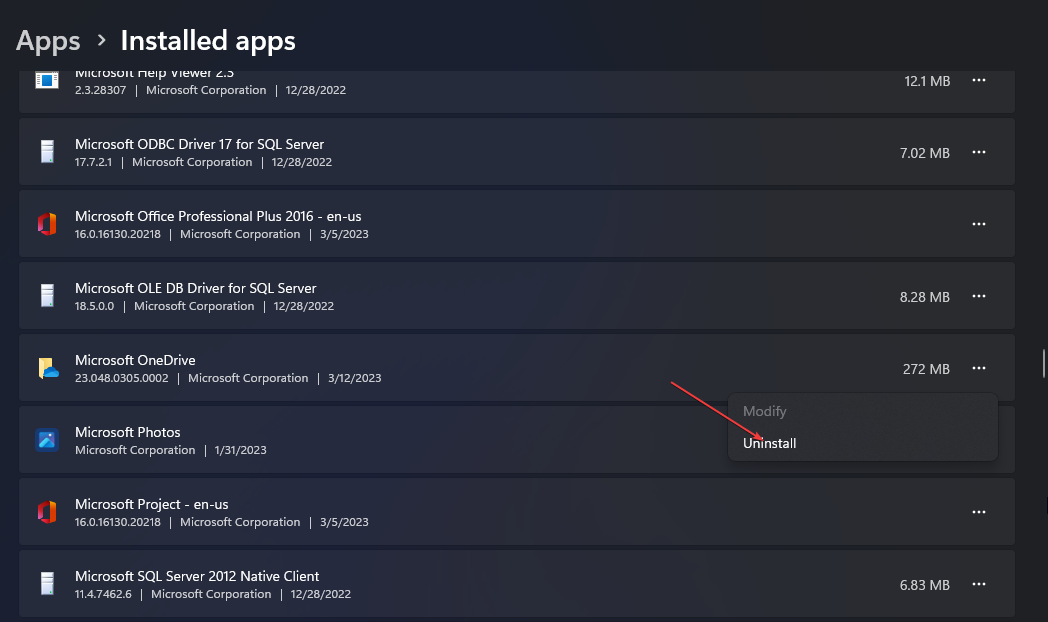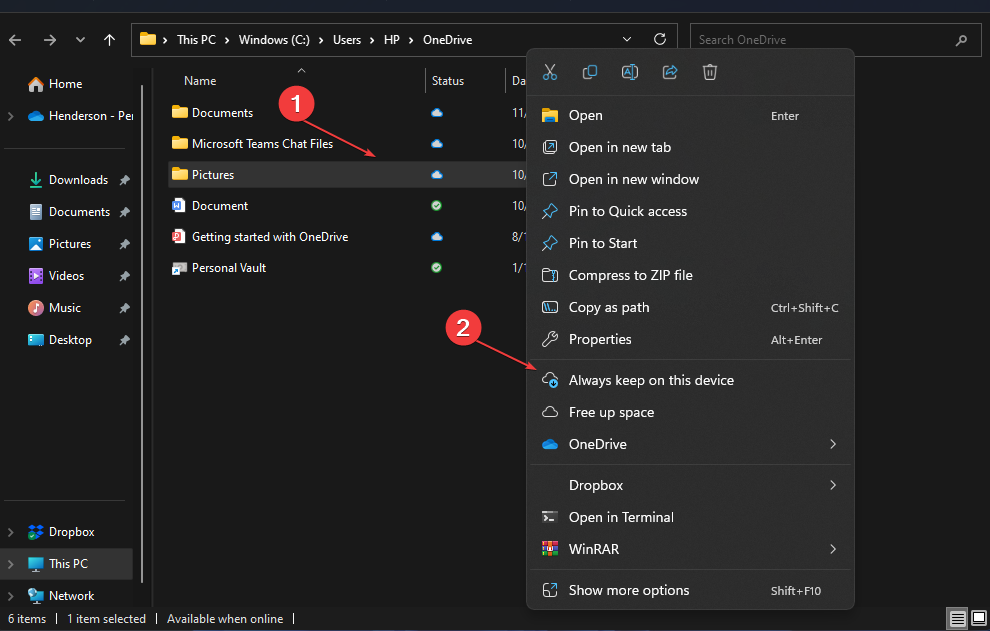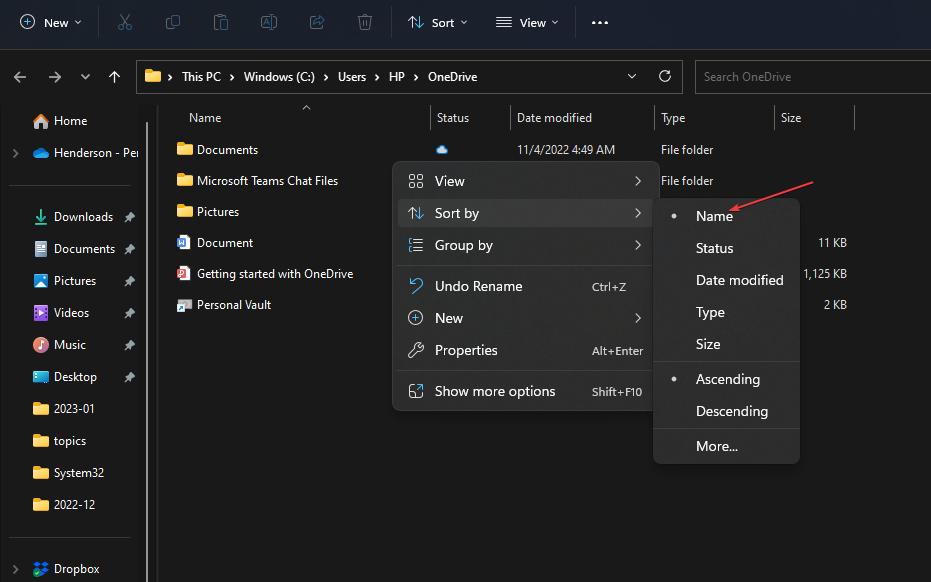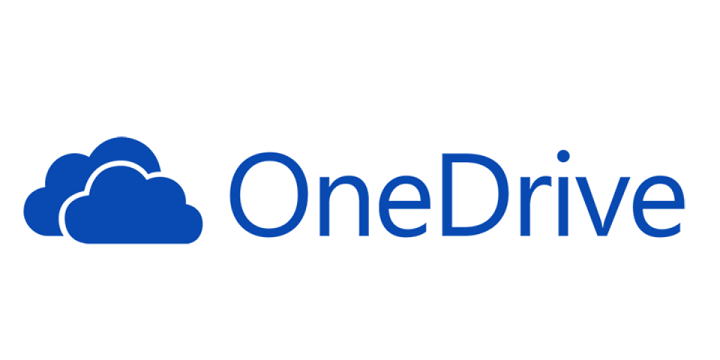
このソフトウェアは、ドライバーの稼働を維持するため、一般的なコンピューターエラーやハードウェア障害からユーザーを保護します。 3つの簡単なステップで今すぐすべてのドライバーをチェックしてください:
- DriverFixをダウンロード (検証済みのダウンロードファイル)。
- クリック スキャン開始 問題のあるすべてのドライバーを見つけます。
- クリック ドライバーの更新 新しいバージョンを入手し、システムの誤動作を回避します。
- DriverFixはによってダウンロードされました 0 今月の読者。
の統合 OneDrive そして、Windows10は本当に素晴らしいものです。 数回クリックまたはタップするだけで、所有しているデバイスからすべてのファイルや写真を安全に保つことができます。 ただし、特に写真をアップロードしている場合は、アップロードで特定の問題が発生することがあります。 Windows10のPCバージョンとWindows10の両方について、この問題のいくつかの解決策を準備しました モバイル。
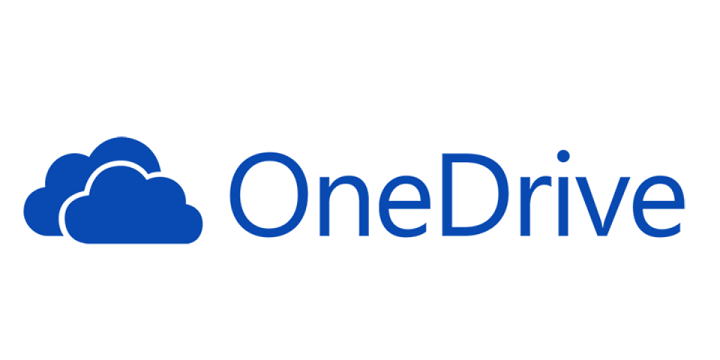
Windows10でOneDriveの問題にアップロードされない画像を修正する方法
解決策1-OneDriveをリセットする
写真のアップロードの問題を解決するために最初に試みることは、OneDriveの設定をリセットすることです。 コマンドプロンプトでskydrive.exe / resetコマンドを入力する必要があることをどこかで読んだことがあるかもしれませんが、SkyDriveはOneDriveにブランド変更されているため、コマンドは認識されません。 ただし、コマンドプロンプトを使用せずに、OneDriveをリセットする別の方法があります。 正確に行う必要があることは次のとおりです。
- まず、タスクバーを右クリックして[タスクマネージャー]を選択することにより、OneDriveプロセスを停止します
- タスクマネージャーでMicrosoftOneDriveプロセスを見つけて右クリックし、[タスクの終了]を選択します
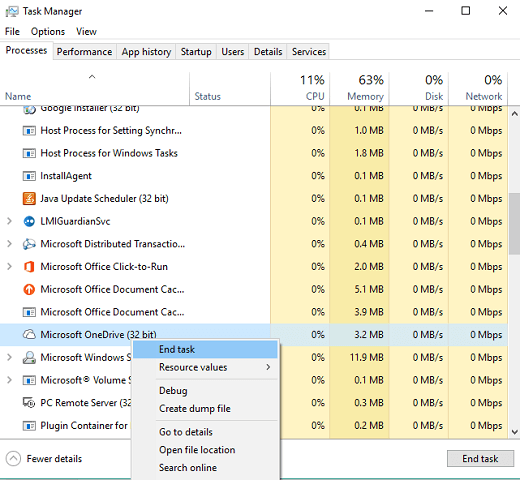
- OneDriveプロセスが停止したら、すべてのファイルをコンピューターのOneDriveフォルダーから別の場所に移動します
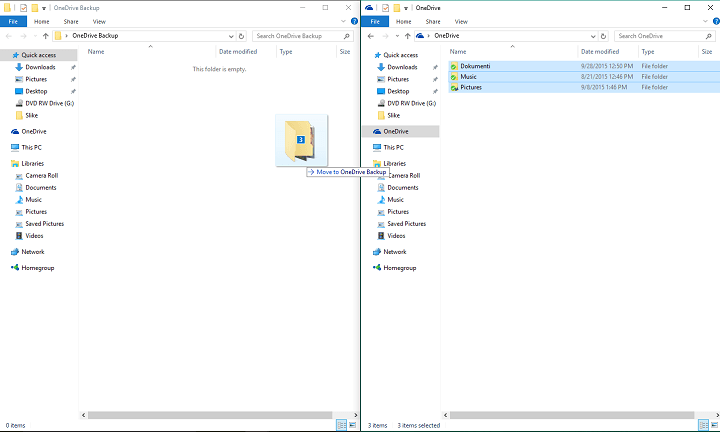
- 次に、OneDriveローカルコンテンツフォルダーを削除します(おそらくC:\ Users \ 'ユーザー名'に配置されています)
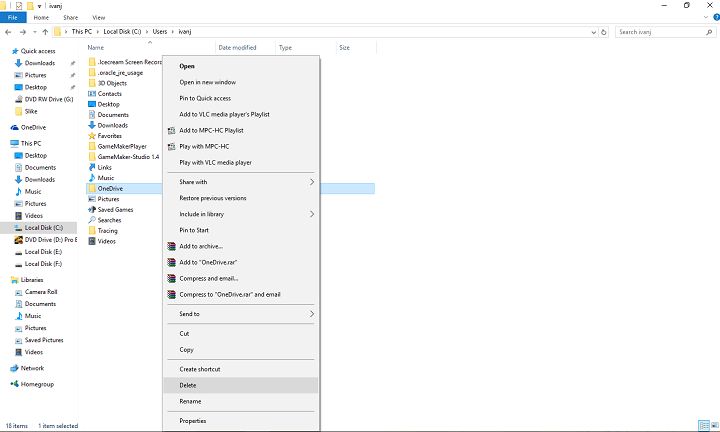
- タスクマネージャーからOneDriveプロセスを再度開始し、同期を終了させ、古いファイルを新しいファイルに戻します OneDriveフォルダーを作成し、画像をアップロードしてみます(OneDriveとの同期に問題がある場合は、 解決 ここに)
解決策2–十分なスペースがあることを確認する
OneDriveに十分なストレージスペースがないという事実を見逃しただけかもしれません。 これは、次のような超高品質のカメラを搭載したLumia電話のユーザーに特に当てはまります。 Lumia 1020、そのHD画像は多くのスペースを取ります。 したがって、万が一の場合に備えて、OneDriveサービスの[ストレージ]セクションに移動し、写真をアップロードするのに十分なストレージ容量があるかどうかを確認してください。
解決策3–ファイルパスが長すぎないことを確認する
写真の名前が長すぎるため、OneDriveにアップロードできない可能性があります。 OneDrive 名前が440文字未満のファイルのみを許可するため、それより長い名前のファイルは使用されません。 これは写真に固有のものです。カメラや携帯電話の写真には、次のような非常に長い名前が付けられる場合があるためです。 「DSC100032215」。 そのため、写真の名前が440文字を超えていないことを確認し、アップロードする前に名前を変更してください。 彼らはそうします。
今のところ、Windows 10 Mobileでのアップロードの問題についての不満はあまりありません(これは 少し意外なことに、モバイルOSはまだバグがあることがわかっているので、特定の解決策はありません。 まだ。 ただし、Windows 10 MobileのOneDriveに写真をアップロードする際に問題が発生した場合は、おそらく最高です。 あなたができることは、Microsoftがおそらく他のものと一緒にそれを修正するので、ただ新しいビルドを待つことです バグ。
また読む: OneDrive for Windows 10Mobileでファイルとフォルダーの並べ替えが改善されました